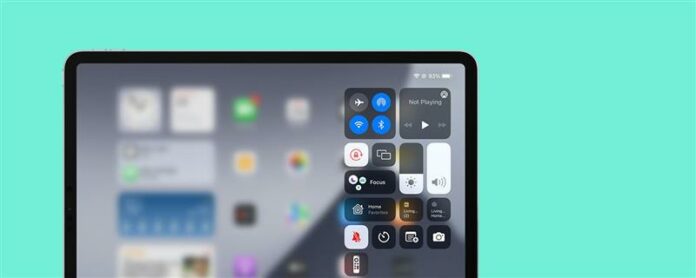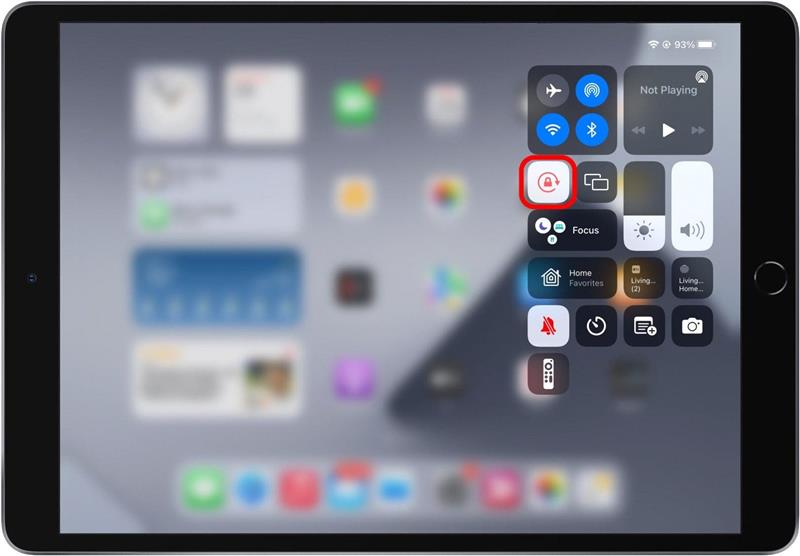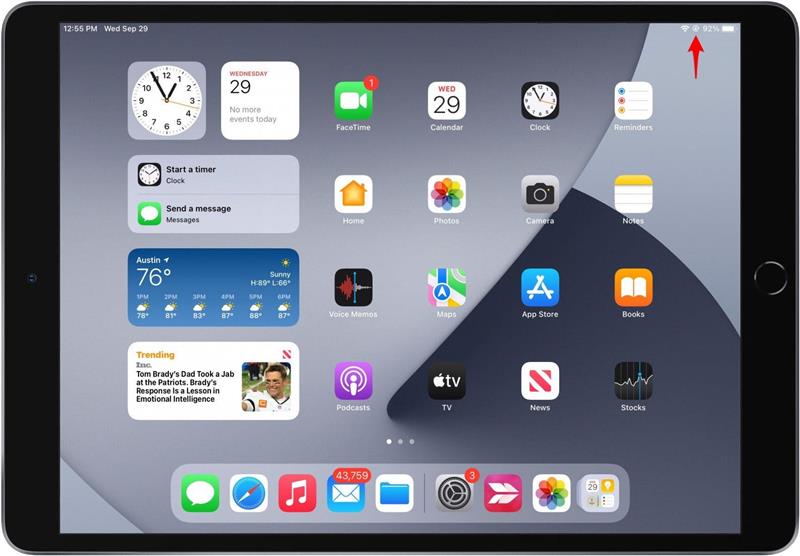Potresti aver notato alcune modifiche alla schermata principale del tuo iPad in iPados 15, non tutte buone. Avevo la mia schermata iniziale organizzata come mi piace, ma ora, quando passo dall’orientamento del paesaggio al ritratto, la griglia dell’icona cambia da 6 x 4 a 4 x 6, forzando una configurazione di icona riorganizzata. Irritante! Ma deve esserci un modo per risolverlo, giusto? Bene, un po ‘. Ci scaviamo sotto.
correlato: Che iPad ho? Come identificare i diversi modelli e generazioni di iPad di Apple
Che succede con i widget?
In iPados 14, l’unico modo per ottenere widget sulla schermata principale era di aggiungerli alla tua vista oggi. Ciò ha mantenuto tutti i tuoi widget ben nascosti in un’area della tua schermata principale, disponibili solo in orientamento al paesaggio. Ora, con iPados 15, puoi aggiungere widget dove vuoi La tua schermata iniziale , ma questo viene fornito con alcuni avvertimenti. In particolare, significa che le icone della schermata principale dell’iPad devono fare spazio per i tuoi widget ogni volta che ruoti l’iPad tra il ritratto e l’orientamento del paesaggio.
Anche senza widget, la griglia dell’icona della schermata principale dell’iPad è cambiata in iPados 15, il che significa che quando ruoti l’iPad, alcune delle icone verranno spinte in una riga diversa, il che può essere irritante quando si dispone di tutto. Allora, cosa si deve fare al riguardo? Come puoi recuperare la schermata principale come vuoi? Sfortunatamente, non c’è ancora un modo per cambiare la nuova griglia dell’icona della schermata domestica. Ogni volta che la rotazione dell’iPad cambia, quella griglia cambierà se stai eseguendo iPados 15. Ma c’è una soluzione alternativa che puoi usare, se sei disposto a impegnarti in modalità di ritratto o panorama.
Preservare le icone della schermata domestica iPad con blocco di rotazione
Se sai che preferisci e non ti dispiace lavorare esclusivamente in modalità ritratto o paesaggista, puoi attivare il blocco di rotazione per evitare che le icone della schermata domestica e i widget dell’iPad si riorganizzano quando si ruota l’iPad. Prima di iniziare, assicurati di avere il tuo La schermata principale ha organizzato come preferisci e stai lavorando con l’orientamento con cui vuoi attenersi (ritratto o paesaggio). Per saperne di più sugli altri aggiornamenti di iPados 15, iscriviti alla nostra punta del giorno newsletter.
- Nella schermata principale, scorrere verso il basso dall’angolo in alto a destra per aprire il centro di controllo .
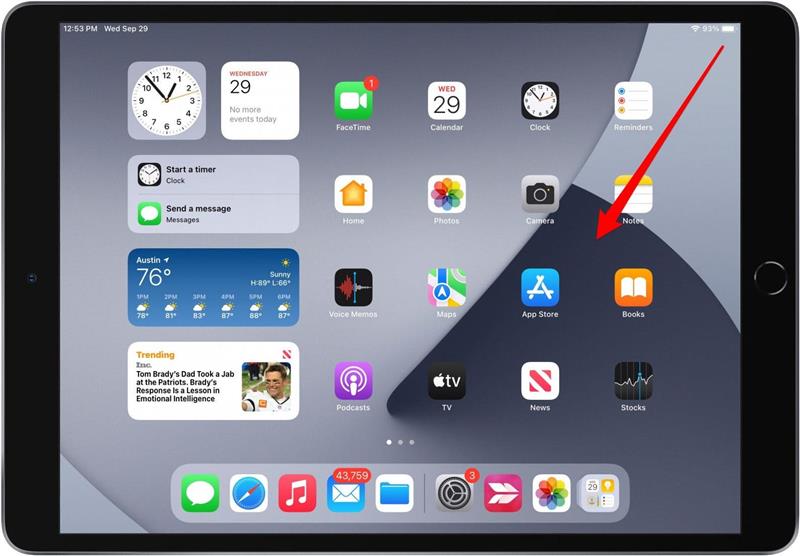
- Tocca l’icona del blocco della rotazione .

- Tocca ovunque al di fuori del Control Center per tornare alla schermata principale. Ora vedrai l’icona del blocco della rotazione nell’angolo in alto a destra dello schermo.

Ora, non importa come ruoti fisicamente il tuo iPad, lo schermo rimarrà nella stessa rotazione e le icone e i widget della tua schermata domestica rimarranno come li hai organizzati.